win7(64位)安装oracle 11g 遇到多个问题的解决办法
一、前言
https://www.51zxw.net/List.aspx?cid=616 作为一名初学者在这个网站学习,按照课件讲解在自己的电脑上(win7 64位)安装oracle 11g(课件是这个版本),在安装的过程中遇到了很多问题,还好通过百度、csdn都一一解决,每个问题都会搜到多个答案,在这里做一下我遇到问题的解决办法。
二、系统环境介绍
1、操作系统
这里值得注意的是“计算机名”,一定要尽量简单,不然到oracle安装的环境检查可能会报错。
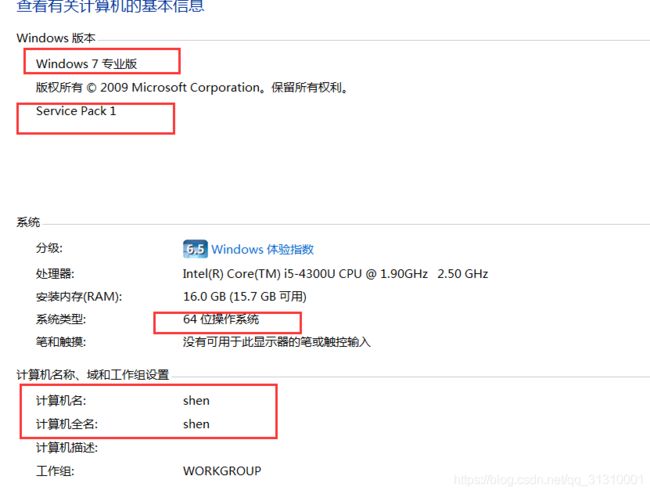
2、其他软件
我电脑上之前有安装有Oracle - OraClient11g_home1和PL/SQL两个软件,忘记哪里看到说要卸载PL/SQL才能安装oracle 11g,我没有卸载,所以是不需要的。
三、遇到的问题和解决办法
1、下载oracle 11g
到oracle官网下载对应win7-64的安装包(file1 和 file2两个都要),前提是要先注册一个账号,这里不多描述。关于解压缩的问题,可以同时解压两个下载好的压缩包到一个文件夹,或者分别解压到同一个文件夹,效果一样。
2、执行安装文件
右击setup.exe 已管理员身份运行,一定要这个操作。或者改兼容性都可以。
中间几步按照课件操作,没问题
3、第一个问题
物理内存不足、交换空间太小,反正全是“失败”

我的电脑内存和磁盘空间足够
解决办法:到cmd中执行“net share c$=c: ”(共享C盘),如果执行不成功要已管理员身份运行“命令提示符”。
4、卸载oracle
在安装过程中反复安装删除,所以顺便说一下这么卸载oracle
1)在运行对话框输入 services.msc 命令,把oracle相关的所有服务停止(带oracle字样的条目)
2)将注册表中的相关oracle项全部删除
HKEY_LOCAL_MACHINE\SYSTEM\ControlSet001\Services
HKEY_LOCAL_MACHINE\SYSTEM\ControlSet002\Services
HKEY_LOCAL_MACHINE\SYSTEM\CurrentControlSet\Services\
HKEY_LOCAL_MACHINE\SYSTEM\CurrentControlSet\Services\Eventlog\Application
3)一定要重启电脑生效
5、第二个问题
启动服务时出错。找不到服务 OracleMTSRecoveryService

解决方法:
修改注册表
HKEY_LOCAL_MACHINE\SYSTEM\CurrentControlSet\Services\OracleMTSRecoveryService
中的ImagePath路径改为实际安装的路径XXXX/BIN。 这个路径就是在步骤4(典型安装)这里设置的“软件位置” 里面会生成一个bin或者BIN的文件夹。
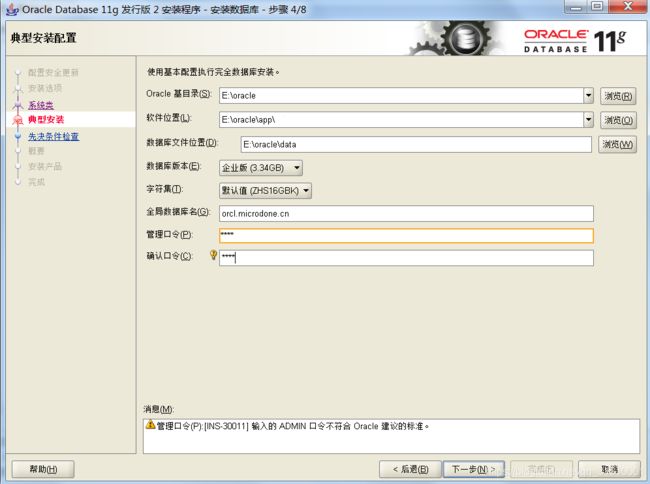
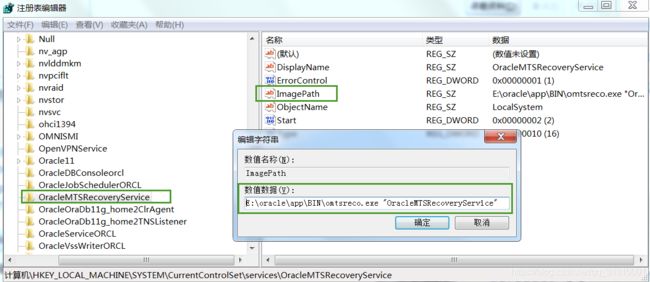
6、第三个问题
oracle Net Configuration Assistant 失败。我解决这个问题花费的时间最多。
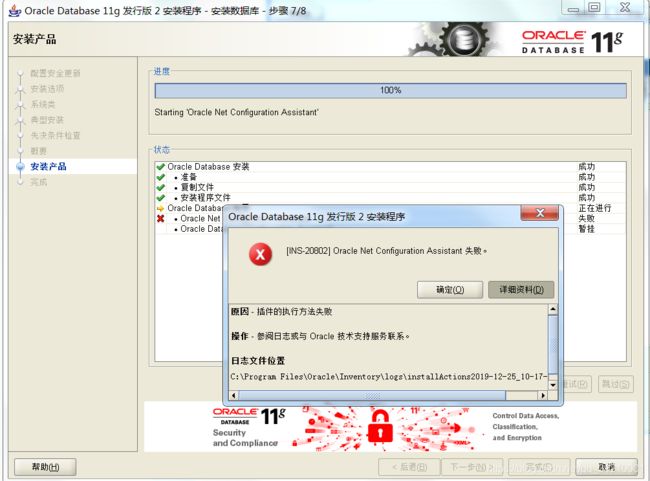
解决办法:
1)可以在失败信息里面有个“详细资料”,这里可以看到文件日志的位置,去打开日志文件查看详细原因(C:\Program Files\Oracle\Inventory\logs\)。
以下是最后错误的提示
信息: Starting ‘Oracle Net Configuration Assistant’
警告: oracle.net.ca.NetCAFatalException: 检测到环境错误: Oracle 主目录在环境中已设置为 “E:\oracle\app\BIN”, 该路径与 Oracle Net Configuration Assistant 安装的 Oracle 主目录不同。
警告: 确保已将 ORACLE_HOME 环境变量或注册表设置为正确的值并重新启动 Oracle Net Configuration Assistant。
信息:
警告:
信息: Error: 检测到环境错误: Oracle 主目录在环境中已设置为 “E:\oracle\app\BIN”, 该路径与 Oracle Net Configuration Assistant 安装的 Oracle 主目录不同。
2)按照要求去修改环境变量:ORACLE_HOME的值。(计算机–属性–高级系统设置–环境变量)
这里我第一次理解错误,也就是上方日志提示的错误,正确的是"E:\oracle\app" (就是前面设置的软件安装位置);Path里面加入E:\oracle\app\BIN。

3)需要重启电脑生效
7、oracle 11g 安装完成
1)到这一步总算看到了希望。等待安装完成,可以修改一下SYS和SYSTEM的口令。

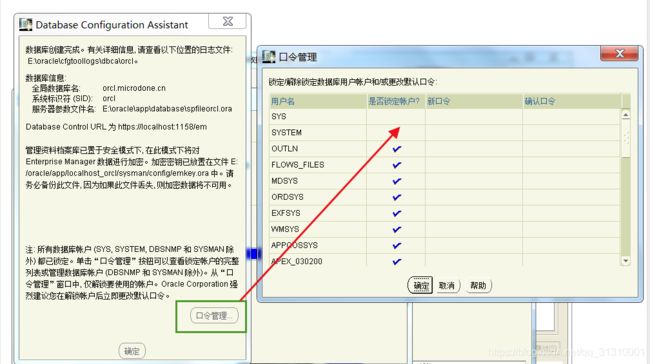
2)到开始菜单里面找到oracle11g,在“应用程序开发”里面运行 SQL Plus 验证一下用户名密码。下图中第三次为成功,SYS用户貌似不能直接登录。

3) net share c$ /delete |(删除共享),完成oracle 11g 安装后在cmd中执行一下。
8、最后一个问题
之前用PL/SQL连接的一个生产环境oracle连接失败。
解决方法:
1)到PL/SQL 软件中设置oracle主目录和oci位置,这里其实oracle 11g安装好了,下拉选择相应的就可以了。工具-首选项–连接

2)修改数据库连接文件,oracle 11g 安装路径XXXX\network\admin里面有个文件tnsnames.ora,右键编辑,然后添加之前的数据库连接内容(不要动tnsnames.ora原有内容,在最后添加以下需要的代码即可),主要是指定要连接的数据库ip地址和数据库名称。
oracle1 =
(DESCRIPTION =
(ADDRESS_LIST =
(ADDRESS = (PROTOCOL = TCP)(HOST = 221.XX.XX.XX)(PORT = 1521))
)
(CONNECT_DATA =
(SERVICE_NAME = oracle)
)
)
3)之前安装的oracle-client这个软件相当于没有用了
4)在PL/SQL的登陆页面可以选择之前的生成环境oracle(oracle1),或者本机安装的数据库oracle(orcl)
总结:
多看日志查找问题